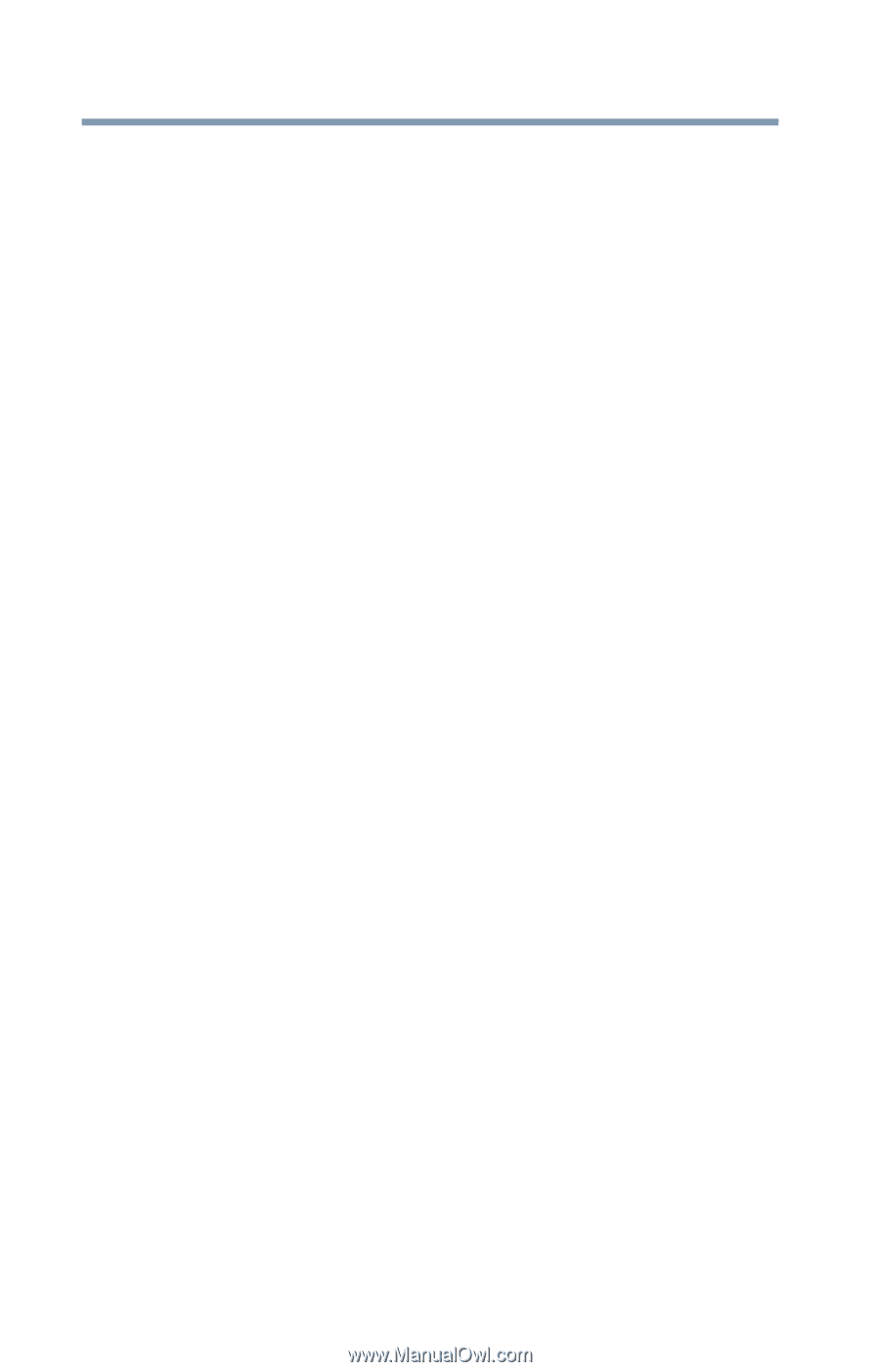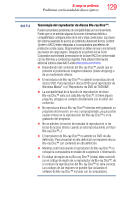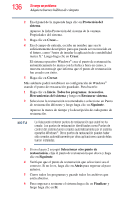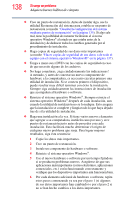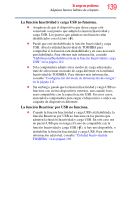Toshiba LX835-SP0268SM User Guide - Page 134
Adquiera buenos hábitos de cómputo, película.
 |
View all Toshiba LX835-SP0268SM manuals
Add to My Manuals
Save this manual to your list of manuals |
Page 134 highlights
134 Si surge un problema Adquiera buenos hábitos de cómputo 4 Haga clic en Guardar cambios. El protector de pantalla se activa mientras está viendo una película. Si está habilitado el protector de pantalla, éste se activa sobre cualquier película o título que esté viendo. Para deshabilitar el protector de pantalla: 1 Haga clic con el botón derecho en el escritorio y en el menú haga clic en Personalizar. 2 Haga clic en Protector de pantalla en la esquina inferior derecha de la ventana. 3 En la lista desplegable del Protector de pantalla seleccione Ninguno. 4 Haga clic en Aceptar. Adquiera buenos hábitos de cómputo Guarde su trabajo con frecuencia. Es imposible predecir cuándo se bloqueará la computadora, obligándole a cerrar programas y perder los cambios que no haya guardado. Hay muchos programas que crean copias de seguridad automáticamente, aunque no conviene confiar exclusivamente en esta función. ¡Guarde su trabajo! Consulte la sección "Sugerencias para utilizar la computadora" en la página 64 para ver las instrucciones correspondientes. Periódicamente, haga copias de seguridad de la información almacenada en la unidad de almacenamiento interna. Use Windows® para hacer copias de seguridad de archivos, o de todo el equipo, en un disco óptico, una unidad USB o un disco duro externo. Éstas son algunas de las maneras en que puede hacerlo: ❖ Use el sistema operativo Windows® para hacer copias de seguridad de archivos, o de todo el equipo, en un disco óptico, una unidad USB o un disco duro externo. ❖ Copie los archivos en un dispositivo de almacenamiento externo reescribible. ❖ Conecte su computadora a la red de su oficina y copie los archivos en su partición de red. Algunas personas emplean una combinación de estos métodos: hacen copias de seguridad una vez a la semana y copian todos los días los archivos más importantes en medios externos. Si ha instalado sus propios programas, debe hacer copias de seguridad de ellos, al igual que de los archivos de datos. Si surge algún problema cuya solución exige volver a formatear la unidad de